Содержание
Представьте, что вы записали видео в высоком разрешении на свой Samsung Galaxy или iPhone. Теперь вы хотите отправить своему другу это видео, которое будет представлять собой большой файл, через Telegram. Но вы не знаете, как отправить в Телеграм качественное видео или даже фото или Телеграм сожмёт и испортит качество? Что ж, мы покажем вам простой трюк, с помощью которого вы можете легко отправлять как фотографии, так и видео в оригинальном качестве в мобильные приложения Telegram.
Что вам следует знать
Прежде чем вы начнете делиться видео и фотографиями в Telegram, необходимо прояснить несколько моментов.
- Максимальный размер файла фотографий и видео для бесплатных пользователей ограничен 2 ГБ.
- Видео будет сжато, если размер файла превышает 2 ГБ.
- Telegram Премиум-пользователи могут отправлять файлы размером до 4 ГБ. , который может скачать каждый, даже если он не премиум-пользователь . Премиум-пользователи также могут наслаждаться более высокой скоростью загрузки.
- Мультифайлами можно делиться где угодно, например в личном чате, группах и каналах.
И все.
Однако здесь мы рассмотрим как настольные, веб-приложения, так и мобильные приложения, поскольку в наши дни большинство людей используют свои смартфоны для съемки видео или фотографий. Итак, начнем с приложений для смартфонов.
Обязательно к прочтению: Хотите поделитесь своим профилем Telegram, каналом и ссылками на группы , чтобы каждый мог присоединяться и обмениваться медиафайлами? Узнайте, как это сделать.
Отправка фотографий и видео через мобильные приложения Telegram
Действия для iOS и Android одинаковы, но для этого руководства мы будем использовать iPhone.
1. Откройте приложение Telegram на своем смартфоне. Откройте окно чата человека или группы, которым вы хотите отправить фотографии или видео.
2. Нажмите на значок Значок вложения (клип файла) и перейдите на вкладку Файл. Здесь выберите Галерея, если вы хотите поделиться фотографиями, и Файлы, если вы хотите поделиться видео.
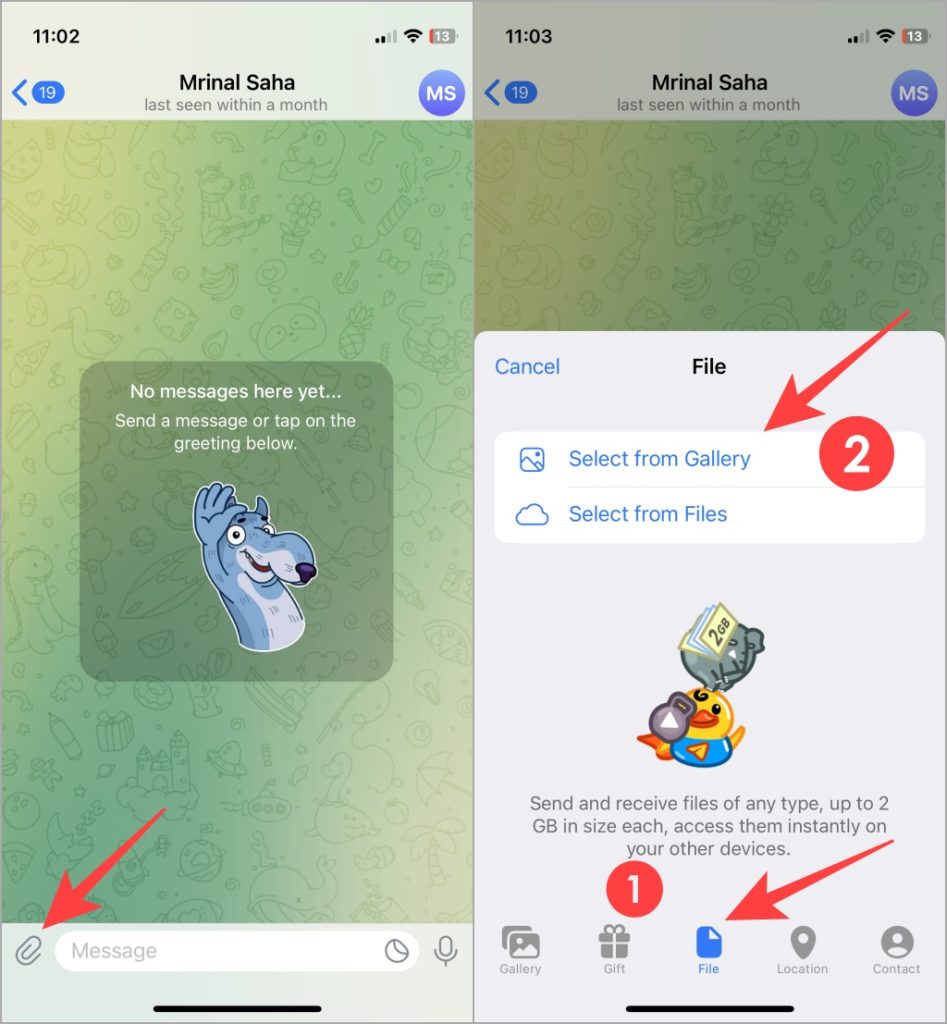
3. Если вы выбрали опцию «Галерея», вы увидите знакомое всплывающее меню, в котором вы можете выбрать только фотографии и видео, к которым у вас есть доступ. Нажмите на опцию Управление, а затем выберите Выбрать больше фотографий, чтобы предоставить Telegram доступ к фотографиям, которые вы хотите отправить через Telegram.
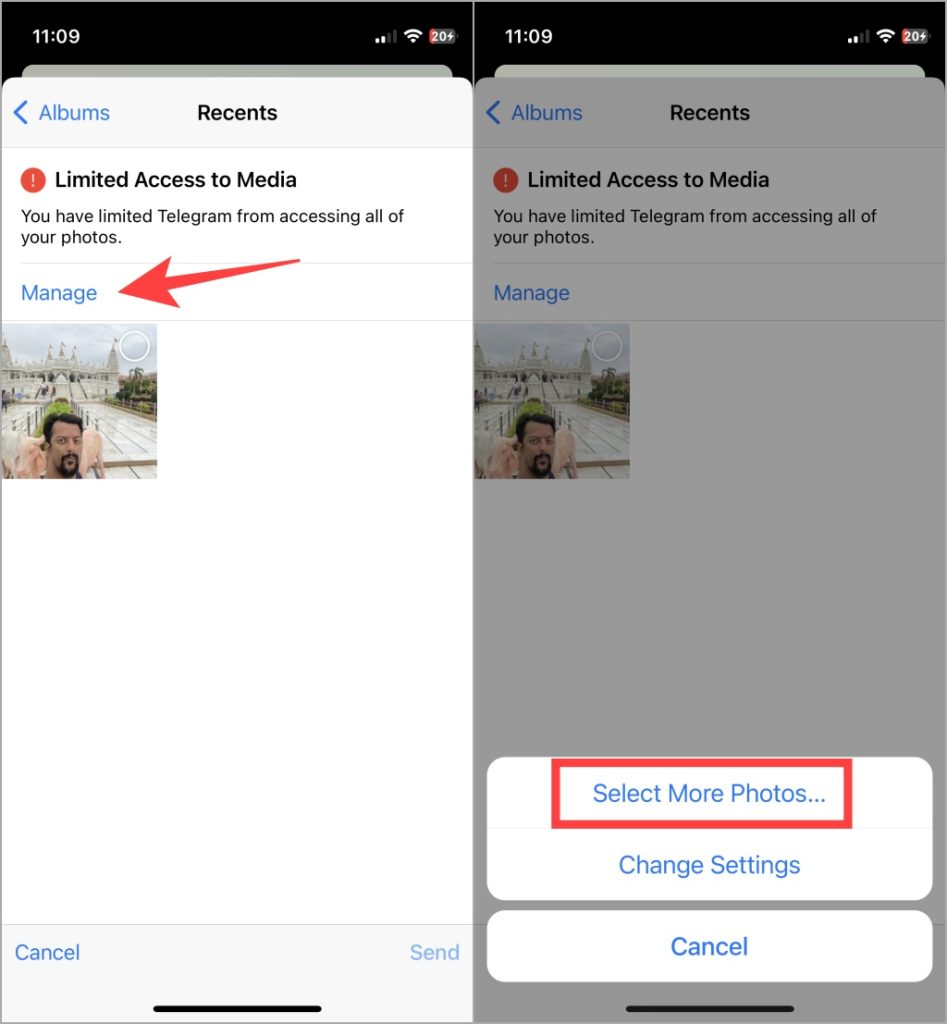
4. На следующем экране выберите фотографии и видео, на публикацию которых вы хотите разрешить Telegram, и нажмите Готово в правом верхнем углу. Затем выберите файлы, которые хотите отправить в Telegram, и нажмите Отправить в правом нижнем углу.
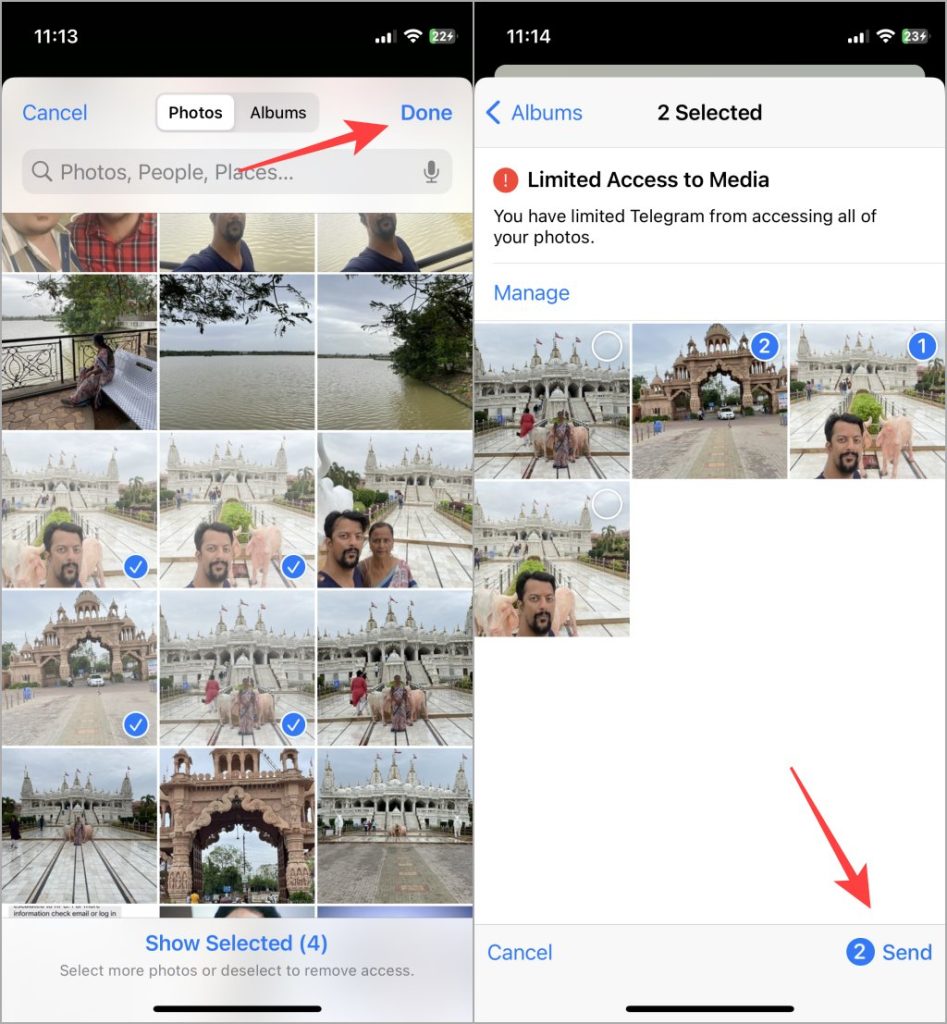
Примечание. Вы также можете отправить несколько фотографий и видео. Просто нажмите на значок круга в правом верхнем углу изображения/видео, и когда он будет выбран, вы увидите синюю галочку.
Совет для профессионалов: Знаете ли вы, что теперь вы можете используйте ChatGPT в Telegram ?
Отправляйте высококачественные медиафайлы на Telegram Desktop
Шаги по обмену медиафайлами в настольных и веб-приложениях Telegram практически одинаковы.
1. Откройте чат, в который вы хотите отправить фотографии и видеофайлы.
2. Нажмите кнопку вложения файла (значок клипа) и выберите Фото или видео.
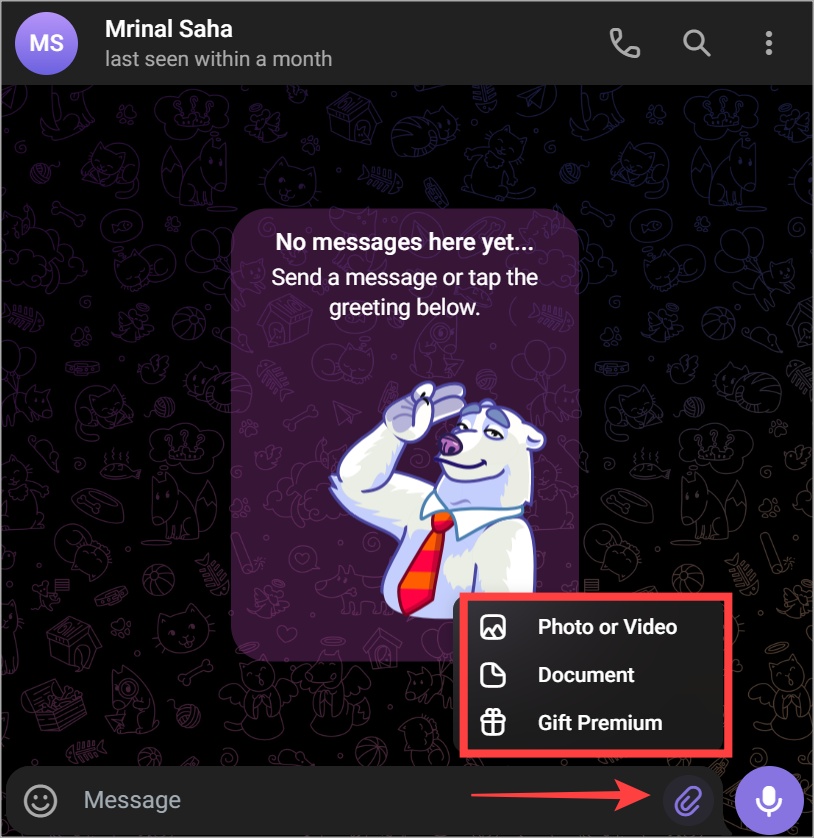
3. Откроется окно Проводника в Windows и Finder в macOS. Перейдите туда, где хранятся файлы.
4. Выберите здесь файлы и нажмите кнопку Открыть, чтобы отправить их. Чтобы выбрать несколько файлов, нажмите и удерживайте клавишу Shift, а затем выберите файлы с помощью мыши.

Отправить визуальную телеграмму
Telegram обновил свой пользовательский интерфейс, чтобы упростить и упростить отправку мультимедийных данных, таких как фотографии и видео, в высоком качестве. Раньше была возможность сжимать файлы, но теперь она удалена. Они также установили более высокий предел размера файла для подписчиков. Этот план предназначен для профессиональных пользователей, которые управляют большими каналами и группами в Telegram. Шаг в правильном направлении.
Интересно, где файлы сохраняются после того, как вы загрузили их из Telegram ? Мы объяснили это как для Android, iOS, так и для ПК.
